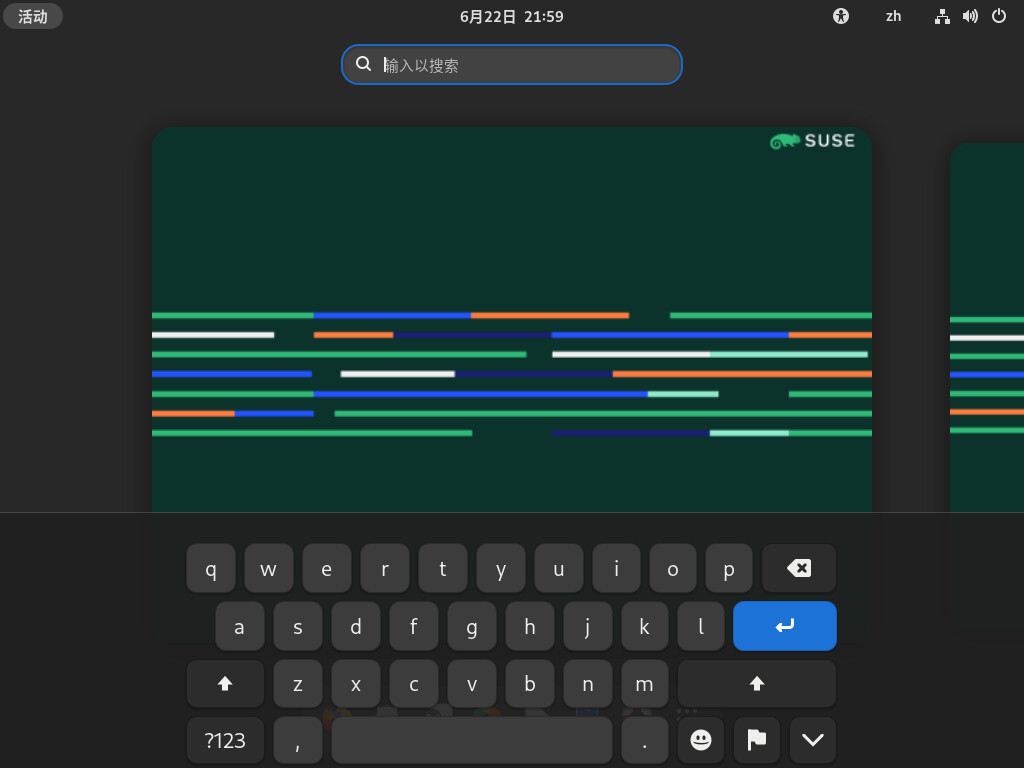4 辅助技术 #
GNOME 桌面提供了内置辅助技术,来支持残障用户并为他们与常见辅助设备的交互提供便利。本章介绍专为满足残障人士(如弱视或运动机能损伤)的需求而设计的各种辅助技术应用程序。
4.1 启用辅助技术 #
要配置辅助功能,请右键单击桌面并选择以打开对话框。在导航窗格中选择。可以单独启用每项辅助功能。
要直接访问各项辅助功能,请启用。顶部栏中随即会显示一个类似人形的图标,便于您快速访问辅助功能设置。
4.2 视觉辅助 #
在设置的部分,可以启用能够为视力受损人士提供帮助的功能。
开启可提高前景和背景界面元素的颜色对比度。
开启可降低用户界面中的动画效果,以减少动态显示画面。
开启可增加用户界面中所有文本的大小。
通过自定义,您可以更轻松地看见鼠标指针。
如果开启了,则每当开启或关闭 Num Lock 或 Caps Lock 时,就会播放提示音。
选项将使用会覆盖内容的滚动栏,不用时其会自动隐藏。
如果开启了,则屏幕阅读器会在您移动焦点时阅读显示的文本。
4.3 听力辅助 #
在对话框的部分,可以启用能够为听力受损人士提供帮助的功能。
如果开启了,则针对相应的应用程序发出警报声音时,窗口标题或者整个屏幕将会闪烁。
4.4 键盘和鼠标 #
在对话框的和部分,可以启用能够为有行动障碍的人士提供帮助的功能。
如果在部分开启了,当您下次需要打字时,屏幕底部会显示屏幕键盘。
图 4.1︰ 屏幕键盘 #要输入数字和符号,请先按 按钮。按 按钮会显示更多符号。要返回到字母键盘,请按 按钮。
要暂时隐藏键盘,请按带有向下箭头图标的按钮。当您下一次可以使用键盘时,键盘会再次自动显示。要更改键盘布局或设置,请按带有旗帜图标的按钮。
可让您使用快捷键来开启或关闭辅助功能。
在下,可以在文本框中配置是否要让光标闪烁及闪烁速度(例如,在终端中闪烁)。
是一个可调整的滑块,用于设置光标闪烁的速度,范围从“慢”到“快”。
是用于测试光标行为的字段。
可让您配置长按按键时是否重复以及何时重复。您可以此功能,或配置按键重复的和。
功能允许您逐一按下组合键,而无需同时按住所有按键。例如,Alt–→| 快捷方式可让您在不同窗口之间切换。
如果粘滞键关闭,则需要同时按住这两个键。如果开启了粘滞键,则依次按 Alt 和 →| 就能实现相同的效果。
如果您希望在按下某个键之后,相应的字母要延迟一段时间后才在屏幕上显示,请开启功能。也就是说,您需要按住相应的键一段时间,想要键入的字母才会显示。如果您在打字时总是不小心同时按下多个键,或者您在首次使用键盘时发现很难按到正确的键,就可以使用慢速键。
开启功能会忽略快速重复的按键输入。例如,如果您存在手发抖的情况,导致多次按下某个原本只想按一次的键,则此功能将有所帮助。
部分包括:
:启用后,用户可使用键盘上的数字小键盘控制鼠标指针。
:启用后,按左侧 Ctrl 键会显示指针位置。
是一个滑块调节选项,用户可通过它设置双击操作的触发速度(范围从“短”到“长”),即两次单击需多快完成才能被系统识别为双击。
在部分,您可以启用,这样在按住鼠标主键不放时即会激活副键点击(通常为鼠标右键点击)。如果您的手指很难单个活动,或者您的定点设备只有一个按钮,此功能将十分有用。
开启后,将鼠标指针悬停在屏幕上的某个对象上会触发单击操作。如果您很难边移动鼠标边单击它,此功能将十分有用。如果开启此功能,一个悬停单击小窗口将会打开,并显示在其他所有窗口的前面。您可以使用这个小窗口来选择悬停时要执行的单击类型。如果将鼠标指针悬停在某个按钮上不动,指针的颜色将逐渐改变。当颜色完全改变时,系统将会执行单击该按钮的操作。
4.5 缩放 #
在对话框的部分,可以启用能够为视力受损人士提供帮助的功能。
可以放大整个屏幕。
部分提供了详细的配置选项,包括、和。
部分包含以下选项:、和滑块及设置。
提供选项(用于反转放大镜区域的颜色),以及、和调节选项(用于调整色彩效果)。